
Ako opraviť pevné disky na navigačnej table Prieskumníka a dať im stav nadradených prvkov
Na to budete potrebovať malý skript - dávkový súbor, ktorý upravuje obsah prechodového panelu vetvy registra. Môžete si ho stiahnuť na https://cloud.mail.ru/public/JXcS/Rww6zSBhA. Pred spustením skriptu vám odporúčame manuálne zálohovať kľúč: HKEY_CURRENT_USER / Software / Microsoft / Windows / CurrentVersion / Explorer / HideDesktopIcons / NewStartPanel Ak to chcete urobiť, prejdite do editora Regedit, kliknite pravým tlačidlom myši na adresár NewStartPanel a vyberte ponuku Exportujte a uložte súbor .reg do priečinka, do ktorého nebude zasahovať.
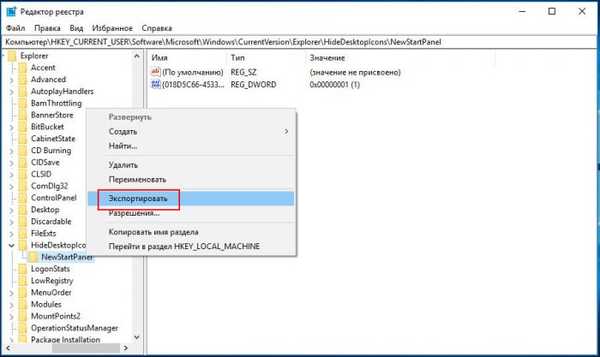
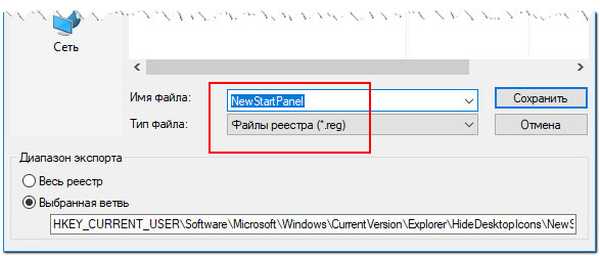
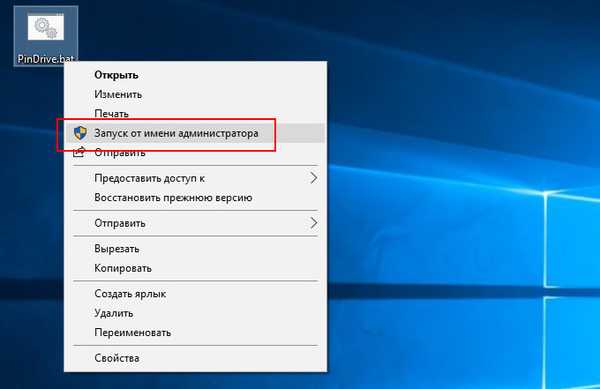
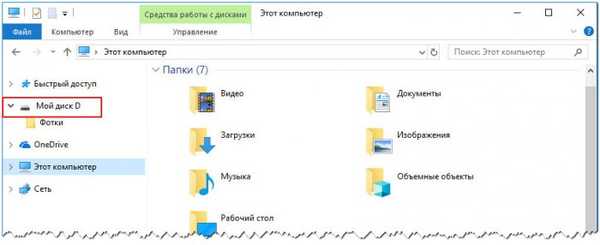
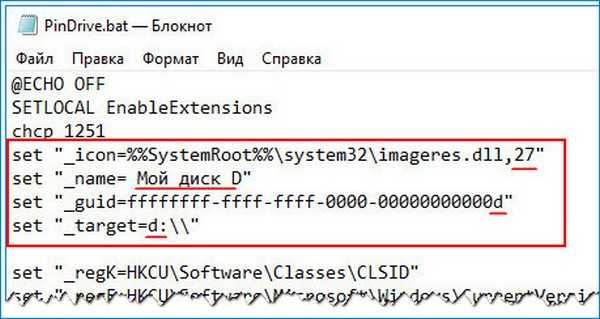
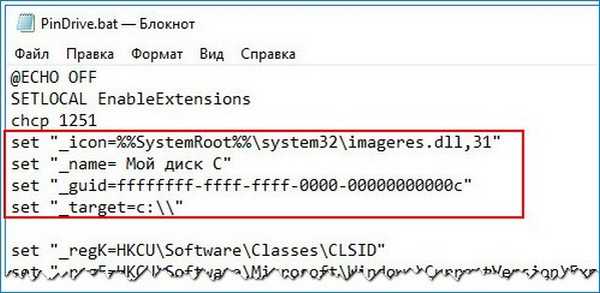
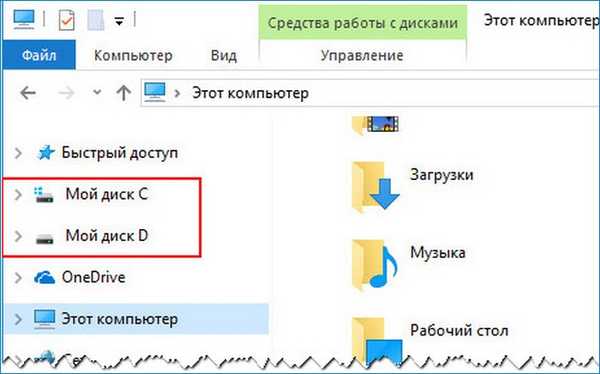
- Poznámka: Ak neviete, ako zistiť číslo ikony DLL alebo súboru EXE, prečítajte si tento článok..

Značky článkov: Prispôsobenie systému Windows 10











